Komandrindas iekļaušana AutoCAD nav sveika no pagātnes, bet gan nepieciešamība

- 1353
- 258
- Charles McDermott
Mūsdienās programmatūras pasaulē no nopietnām norisēm vairs nav palikuši, kas būtu tāds vadības elements kā komandrinda (CS). Automašīnā viņa tika iepazīstināta pat ar pieteikuma parādīšanās rītausmu un sevišķi pierādīta daudzu iemeslu dēļ.
Pirmkārt, daudzas AutoCAD komandas ir diezgan sarežģītas un prasa daudzu parametru ienākšanu, taču to pārdomas un darba gaita COP ļauj izstrādātājam orientēties, ko darīt tālāk. Pilnīgi viennozīmīgi var teikt, ka auto kadšu komandrinda ir lielisks rīks diezgan ātram šīs dizaina sistēmas izpētei.
Otrkārt, izstrādājot zīmējumu, jums bieži jāveic vienas un tās pašas operācijas, bet ar dažādām parametru vērtībām. KS atceras visas iepriekš veiktās darbības. Jūs varat sazināties ar tā saturu un saņemt visus iepriekš ieviestos parametrus.
Treškārt, dažas AutoCAD komandas ir vienkārši nepieejamas caur rīkjoslu vai ēdienkarti, tās var veikt, tikai iesaistoties konstitucionālajā tiesā.
Citiem vārdiem sakot, aprakstītais elements ir ļoti svarīgs, tā nebija nejaušība, ka tas teksta logā bija pieejams pieejamu, kurā bija darba vēsture ar komandām. Stāsts tiek parādīts ar pogu F2.
Strādājot ar autoavāriju, jums vienmēr jāpatur prātā viens ļoti svarīgs apstāklis - kuru versiju jūs izmantojat. Ir daudz versiju, un tajās ir atšķirīga darba ar komandām procedūra. Visas zemāk esošās darbības ir versijas kopš 2006. gada.
Vienkāršas metodes darba ar KS
Pēc noklusējuma KS vienmēr atrodas ekrāna apakšējā daļā starp modeļa izvietošanas režīmu grāmatzīmēm un statusa līniju. Arī pēc noklusējuma tā izmērs ir 3 līnijas.
Šī atrašanās vieta un lielums ir jāatzīst par visveiksmīgāko, un tas nav jāmaina. Bet, ja ekrāna zīmējums un izmēri to atļauj, objektu var palielināt, stāvot uz augšējās robežas un velkot uz augšu - parastu paņēmienu, kā mainīt šādu objektu lielumu logos.
Jūs varat samazināt šī loga lielumu, bet ne mazāk kā vienu līniju.
Vienkāršākais veids, kā noņemt COP no ekrāna. Atkārtota nospiežot šos atslēgas, tiks atrisināta problēma, kā iespējot komandrindu automašīnā.
Ir vēl viena uzņemšana, lai atgrieztu komandrindu AutoCAD vai noņemtu to, bet tas ir atkarīgs no režīma, kurā lietojumprogramma darbojas.
Ja darbs notiek "zīmēšanas un anotācijas" darbības telpā, jums jāatver komandu komplekts "skats" izvēlnes komandas. Ir īpaša poga - "komandrinda". Nospiežot uz šo pogu, jūs varat atjaunot vai paslēpt aplūkojamo elementu.
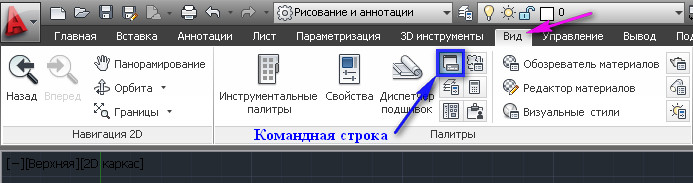
Komandrindas vadība lentē
Ja automašīnas kroks tiek parādīts klasiskajā darbības režīmā, tad, lai atvērtu līniju, jums jāiet uz izvēlni “Pakalpojums” un jāizvēlas vienums "Command Strike" sarakstā, kas parādās, kas parādītajā sarakstā. Tā, ka komandrinda automašīnas spraugā pazūd, vēlreiz noklikšķiniet uz šī izvēlnes vienuma. Faktiski šī darbība ir sarežģītāks "karsto taustiņu" "Ctrl+9" darbības analogs.
Vēl viens, progresīvāks veids, kā atrisināt jautājumu par to, kā atgriezt komandrindu, ir "F12" dinamiskais ieraksts "komandām, kuras uzsāka" F12 ".
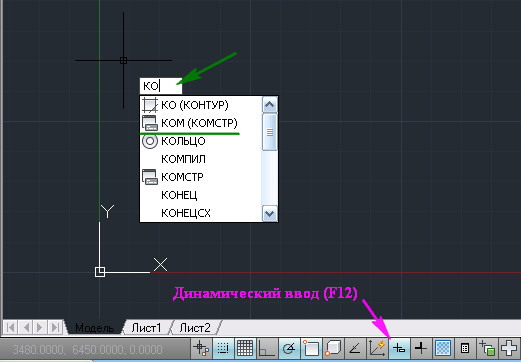
Ieskaitot komandrindu, izmantojot komandu
Dinamiskās ievades jaunajā laukā mēs pieņemam darbā komandu "Komstra" (tas ir paredzēts krievu auto crock versijai) vai "_commandline" - līnija parādīsies ekrānā.
Slēpšanai tiek nodrošināta arī komanda - "Slēpt komandrindu" vai "_commandlinehide". Patiesībā jums nevajadzēs pieņemt darbā tik garu komandu - tā kā jūs vervējat krītošo sarakstā, jums tiks piedāvātas vairākas iespējamās iespējas, no kurām jūs varat izvēlēties pareizo.
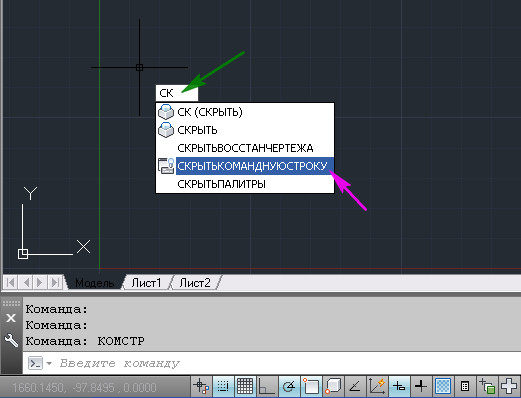
Komandrindas atvienošana, izmantojot komandu
Ja esat paslēpis policistu, neaizmirstiet, ka tas jums joprojām ir pieejams teksta logā. Arī tur jūs varat pārvaldīt policista noslēgumu, izmantojot šīs komandas.
Veco versiju grūtības
Uzmanība. Mēs pievēršam uzmanību - ja jūsu rīcībā ir diezgan efektīvas AutoCAD versijas (un daudzos aspektos tās ir vēl labākas, vismaz ne tik ļoti nav vajadzīgas nevajadzīgas funkcijas), bet vairāk vecāku, visas metodes, kas saistītas ar konstitucionālo tiesu tajās, pilnībā sakrīt Ar vēlāko versiju paņēmieniem.Bet vecās versijās ir grūti parādīt nejauši notīrītu KS. Tas būs jāveic jau caur reģistru.
Problēma ir tā, ka jūs varat arī “izvilkt” komandas logu, padarot to peldošu tieši uz ekrāna centru. Jūs varat arī mainīt objekta lielumu, izstiepjot tā robežas. Bet šajā gadījumā jums nevajadzētu dziļi pavilkt logu. Tas vienkārši izraisīs tā pazušanu, atjaunošana jau būs neiespējama. “Ctrl+9” nedarbojas šajās versijās, un nav komandu “_commandline” un “_commandlinehide”.
Ne programmas pārlādēšana, nedz pārlādēšana nepalīdzēs. Fakts ir tāds, ka visas šādas izmaiņas tiek veiktas reģistrā, kas būs jāatjauno manuāli. Failu sistēmai ir atcerēta reģistra filiāle - acadaut fails.Reg, bet atjaunošana, reģistrējot filiāli reģistrā. Acīmredzot pēc paša reģistra izmaiņu izmaiņām nekavējoties notiek atbilstošās filiāles saglabāšana.
Šo programmas izturēšanos var atzīt par izstrādātāju trūkumu, jo tas ir tā, lai “saraustīt” logu uz leju ir kopīga lieta, pārvietojot tos. Bet nekas nav jādara, jo atkopšanai jums būs jāmeklē visi automašīnas kadeta parametru ienākšana reģistrā un jāmaina CS izejas parametri.
Vēlreiz mēs jums atgādinām, ka šādas "mokas" jums draud, ja jūsu automašīnas versija ir sliktāka par 2006. gadu. Nu, vai arī, ja jūs esat pārāk aktīvs pelē, it īpaši logu un instrumentālo paneļu uztveršana un pārvietojot tos tur, kur tā nokļuva.
- « Kļūdas labošana 1406, instalējot AutoCAD programmu
- Pilnīga automašīnas skaidras naudas noņemšana datorā - kad saprotat, ka tai patiešām ir vajadzīga »

